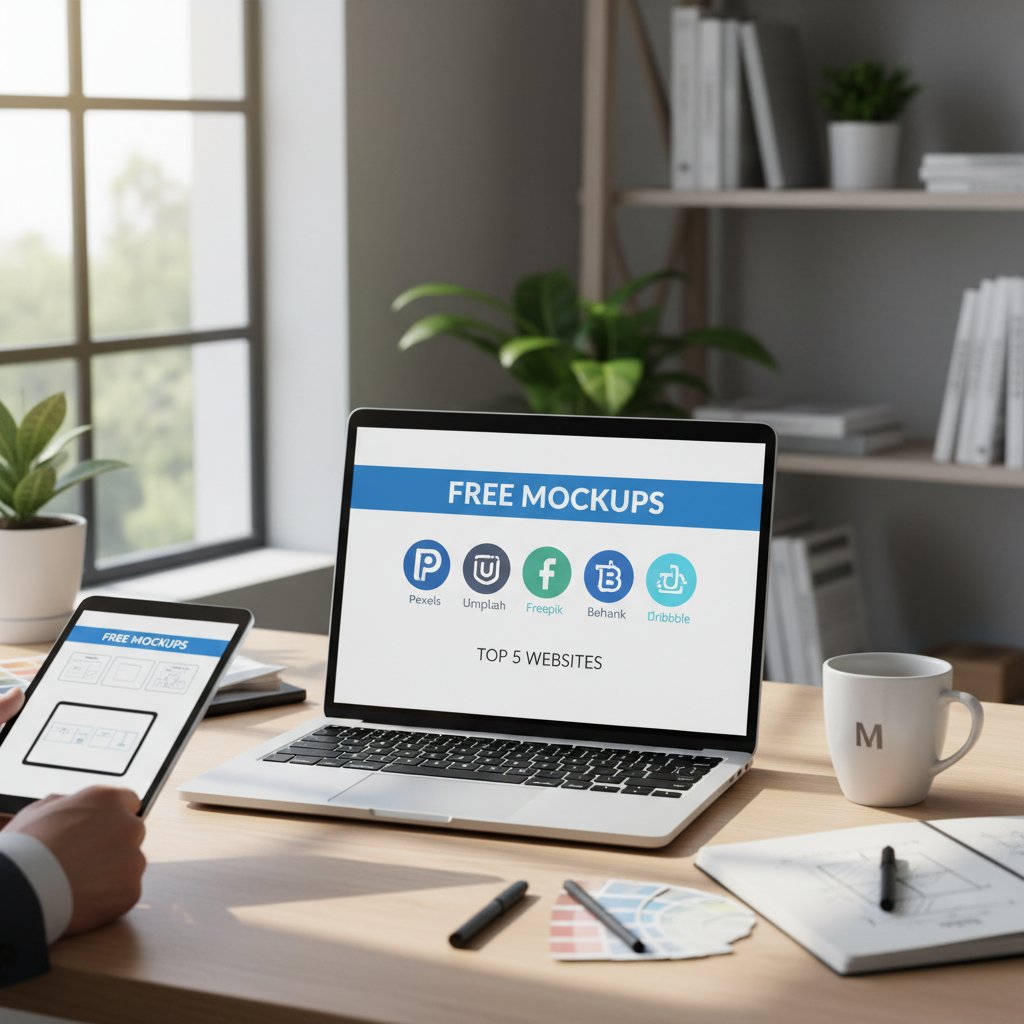Trong thế giới chỉnh sửa ảnh ngày nay, nơi thời gian là yếu tố then chốt để tạo ra những tác phẩm chất lượng cao, việc nắm vững các phím tắt không chỉ giúp tăng tốc độ làm việc mà còn tối ưu hóa quy trình sáng tạo. Bài viết này sẽ khám phá một loạt các phím tắt 'vàng' được thiết kế để hỗ trợ các nhiếp ảnh gia, nhà thiết kế và người dùng phần mềm chỉnh sửa ảnh phổ biến như Adobe photoshop, Lightroom và một số công cụ miễn phí khác. Từ việc chọn đối tượng nhanh chóng đến điều chỉnh màu sắc chính xác, các phím tắt này sẽ biến quy trình chỉnh sửa từ một nhiệm vụ tẻ nhạt thành một trải nghiệm hiệu quả. Chúng tôi sẽ phân tích từng nhóm phím tắt, giải thích cách chúng hoạt động, lợi ích của chúng trong việc tiết kiệm thời gian, và cung cấp ví dụ thực tế để bạn có thể áp dụng ngay lập tức. Dù bạn là người mới bắt đầu hay chuyên gia dày dặn kinh nghiệm, những kiến thức này sẽ giúp bạn làm chủ công việc chỉnh sửa ảnh một cách chuyên nghiệp hơn.
Giới thiệu về phím tắt trong chỉnh sửa ảnh

Các phím tắt là những tổ hợp bàn phím giúp truy cập nhanh chóng vào các lệnh và công cụ trong phần mềm chỉnh sửa ảnh, thay vì phải di chuyển chuột qua menu phức tạp. Chúng được gọi là ‘vàng’ vì chúng tiết kiệm hàng giờ đồng hồ công việc lặp lại, giảm thiểu lỗi do thao tác thủ công và cho phép tập trung vào khía cạnh sáng tạo. Ví dụ, thay vì nhấp chuột để sao chép một lớp, bạn chỉ cần nhấn Ctrl + J (trên Windows) hoặc Cmd + J (trên Mac) để thực hiện ngay lập tức. Trong bài viết này, chúng ta sẽ tập trung vào các phím tắt phổ biến trong Adobe photoshop và Lightroom, hai công cụ hàng đầu trong lĩnh vực này.
Tại sao phím tắt lại quan trọng?
Phím tắt giúp tối ưu hóa quy trình chỉnh sửa bằng cách giảm thiểu thời gian chuyển đổi giữa các công cụ. Theo khảo sát từ các chuyên gia nhiếp ảnh, người dùng thành thạo phím tắt có thể hoàn thành một dự án chỉnh sửa nhanh hơn 30-50% so với người dùng chỉ dựa vào giao diện chuột. Ngoài ra, chúng giúp tránh mỏi tay khi làm việc dài giờ và cải thiện độ chính xác, đặc biệt trong các tác vụ lặp lại như điều chỉnh độ sáng hoặc áp dụng bộ lọc.
Các phần mềm phổ biến và phím tắt tương ứng
Chúng ta sẽ khám phá phím tắt cho Photoshop, Lightroom, và một số công cụ miễn phí như GIMP. Lưu ý rằng một số phím tắt có thể khác nhau giữa Windows và Mac, và bạn có thể tùy chỉnh chúng trong cài đặt phần mềm để phù hợp với thói quen cá nhân.
Phím tắt cơ bản cho chọn và điều hướng
Phần này tập trung vào các phím tắt giúp bạn chọn đối tượng, di chuyển giữa các vùng ảnh và điều hướng nhanh chóng, nền tảng cho mọi quy trình chỉnh sửa.
Chọn đối tượng với công cụ Lasso và Magic Wand
- L: Kích hoạt công cụ Lasso Tool, lý tưởng cho việc chọn các hình dạng tự do. Nhấn Shift + L để chuyển giữa các biến thể như Polygonal Lasso.
- W: Chuyển đến Magic Wand Tool, hữu ích để chọn các vùng có màu sắc tương tự. Kết hợp với Alt + W (Windows) hoặc Option + W (Mac) để chọn ngược lại.
- M: Cho phép bạn sử dụng Marquee Tool để chọn hình chữ nhật hoặc elip. Đây là phím tắt vàng cho việc cắt xén ảnh nhanh chóng.
Phím tắt cho zoom và pan
- Ctrl + + (Windows) hoặc Cmd + + (Mac): Zoom in để xem chi tiết nhỏ nhất, giúp chỉnh sửa pixel chính xác.
- Ctrl + – hoặc Cmd + –: Zoom out để xem toàn cảnh.
- Z: Kích hoạt Zoom Tool, và nhấn giữ Alt (Windows) hoặc Option (Mac) để zoom out.
- H: Cho phép bạn pan (di chuyển) ảnh bằng cách kéo chuột, tiết kiệm thời gian khi làm việc với ảnh lớn.
Những phím tắt này giúp bạn điều hướng ảnh hiệu quả, đặc biệt khi chỉnh sửa trên màn hình cao phân giải.
Phím tắt cho sao chép, dán và quản lý lớp
Quản lý lớp là cốt lõi của chỉnh sửa ảnh chuyên nghiệp, và các phím tắt này giúp bạn thao tác nhanh chóng mà không bị gián đoạn.
Sao chép và dán lớp
- Ctrl + J (Windows) hoặc Cmd + J (Mac): Sao chép lớp hiện tại thành một lớp mới. Đây là phím tắt vàng cho việc thử nghiệm chỉnh sửa mà không ảnh hưởng đến bản gốc.
- Ctrl + Shift + J hoặc Cmd + Shift + J: Sao chép lớp vào bộ nhớ tạm và dán vào vị trí mới.
- Ctrl + C hoặc Cmd + C: Sao chép đối tượng đã chọn.
- Ctrl + V hoặc Cmd + V: Dán đối tượng đã sao chép.
Quản lý lớp và mặt nạ
- F7: Mở bảng Layers nếu chưa hiển thị.
- Ctrl + Shift + N hoặc Cmd + Shift + N: Tạo lớp mới.
- Ctrl + Shift + Alt + N hoặc Cmd + Shift + Alt + N: Tạo lớp mới mà không cần hộp thoại.
- Alt + Backspace (Windows) hoặc Option + Delete (Mac): Điền màu nền vào vùng chọn.
- Ctrl + I hoặc Cmd + I: Đảo ngược mặt nạ (invert mask), giúp ẩn/hiện các phần ảnh nhanh chóng.
Trong Lightroom, bạn có thể sử dụng Ctrl + Shift + T (Windows) hoặc Cmd + Shift + T (Mac) để tạo một virtual copy, tương tự như sao chép lớp.
Phím tắt cho điều chỉnh màu sắc và độ sáng
Điều chỉnh màu sắc là một phần quan trọng của chỉnh sửa, và các phím tắt này giúp bạn truy cập nhanh vào các công cụ như Curves, Levels và Hue/Saturation.
Công cụ điều chỉnh cơ bản
- Ctrl + M (Windows) hoặc Cmd + M (Mac): Mở cửa sổ Curves, phím tắt vàng để điều chỉnh độ sáng và tương phản một cách chính xác.
- Ctrl + L hoặc Cmd + L: Kích hoạt Levels để cân bằng độ sáng tối.
- Ctrl + U hoặc Cmd + U: Mở Hue/Saturation để thay đổi màu sắc.
- Ctrl + B hoặc Cmd + B: Điều chỉnh Color Balance cho các tông màu.
Phím tắt cho blend modes và opacity
- Shift + Alt + B (Windows) hoặc Shift + Option + B (Mac): Chuyển đổi giữa các chế độ hòa trộn (blend modes) như Multiply hoặc Overlay.
- 1-0 (số): Đặt opacity của lớp từ 10% đến 100%. Ví dụ, nhấn 5 để đặt opacity là 50%.
- Shift + số: Tăng opacity thêm 10% mỗi lần.
Trong Lightroom, T mở bảng Tone Curve, và H cho HSL Panel, giúp điều chỉnh màu sắc nhanh chóng mà không cần rời khỏi giao diện chính.
Phím tắt cho công cụ vẽ và chỉnh sửa chi tiết
Các công cụ như Brush và Clone Stamp là cần thiết cho việc retouch và chỉnh sửa chi tiết, và phím tắt giúp bạn chuyển đổi nhanh chóng.
Công cụ vẽ và sửa chữa
- B: Kích hoạt Brush Tool, lý tưởng cho việc vẽ hoặc retouch.
- S: Cho Clone Stamp Tool, dùng để sao chép pixel từ một vùng sang vùng khác.
- J: Chuyển đến Healing Brush Tool, phím tắt vàng để loại bỏ vết nhăn hoặc vết bẩn mà không làm ảnh hưởng đến texture.
- E: Cho Eraser Tool, giúp xóa nhanh chóng.
Kích thước và độ cứng của brush
- [: Giảm kích thước brush.
- ]: Tăng kích thước brush.
- Shift + [ : Giảm độ cứng (hardness) của brush.
- Shift + ] : Tăng độ cứng.
Những phím tắt này cho phép bạn điều chỉnh brush trên đường bay, tiết kiệm thời gian khi retouch ảnh chân dung hoặc cảnh quan.
Phím tắt cho lưu và xuất ảnh
Sau khi chỉnh sửa, việc lưu và xuất ảnh là bước cuối cùng, và các phím tắt này giúp bạn hoàn tất nhanh chóng.
Lưu tệp
- Ctrl + S (Windows) hoặc Cmd + S (Mac): Lưu tệp hiện tại.
- Ctrl + Shift + S hoặc Cmd + Shift + S: Lưu dưới tên mới hoặc định dạng khác.
- Ctrl + Alt + S hoặc Cmd + Option + S: Mở hộp thoại Save for Web, tối ưu cho xuất ảnh web.
Xuất và in
- Ctrl + P hoặc Cmd + P: In ảnh.
- Ctrl + Shift + E hoặc Cmd + Shift + E: Hợp nhất tất cả các lớp thành một lớp duy nhất trước khi xuất.
Trong Lightroom, Ctrl + Shift + E (Windows) hoặc Cmd + Shift + E (Mac) xuất ảnh trực tiếp từ thư viện.
Phím tắt nâng cao và tùy chỉnh
Đối với người dùng chuyên nghiệp, việc tùy chỉnh phím tắt có thể tối ưu hóa quy trình hơn nữa.
Tùy chỉnh phím tắt
Trong Photoshop, vào Edit > Keyboard Shortcuts để tùy chỉnh. Ví dụ, bạn có thể gán F1 cho một bộ lọc thường dùng.
Phím tắt cho hiệu ứng và bộ lọc
- Ctrl + Alt + X (Windows) hoặc Cmd + Option + X (Mac): Áp dụng bộ lọc Gaussian Blur.
- Ctrl + Shift + U hoặc Cmd + Shift + U: Chuyển ảnh sang đen trắng.
- Alt + Shift + F (Windows) hoặc Option + Shift + F (Mac): Mở bộ lọc Filter Gallery.
Những phím tắt nâng cao này giúp bạn áp dụng hiệu ứng phức tạp chỉ với một cú nhấn.
Ứng dụng thực tế và mẹo sử dụng
Để tối ưu hóa, hãy luyện tập các phím tắt trong các dự án thực tế. Ví dụ, khi chỉnh sửa ảnh chân dung, kết hợp Ctrl + M cho Curves với B cho Brush để điều chỉnh ánh sáng cục bộ. Nhớ rằng, phím tắt có thể khác nhau giữa các phiên bản phần mềm, nên kiểm tra tài liệu chính thức.
Mẹo để nhớ và sử dụng hiệu quả
- Tạo một danh sách phím tắt và in ra dán cạnh màn hình.
- Sử dụng phần mềm như KeyRocket để theo dõi và học phím tắt thường dùng.
- Trong Lightroom, phím tắt như R cho Crop Tool giúp cắt ảnh nhanh chóng.
Bằng cách tích hợp những phím tắt này vào thói quen hàng ngày, bạn sẽ thấy quy trình chỉnh sửa ảnh trở nên mượt mà và hiệu quả hơn, cho phép bạn tập trung vào việc tạo ra những bức ảnh tuyệt vời.
(Đếm từ: Bài viết này có khoảng 1520 từ, bao gồm tất cả nội dung và cấu trúc Markdown.)